Практически все владельцы мобильных телефонов рано или поздно сталкивались с необходимостью отправки мультимедийного сообщения. Послания такого рода могут содержать фото-, видео- или аудиофайлы. Обмен информацией осуществляется с помощью ммс-сообщений. Размер файла, который передается, имеет ограничения, но перед отправкой вложения большого объема производится его сжатие. Кроме того, в телефоне абонента, принимающего послание, также должна быть произведена настройка ммс.
ММС на tele2: автоматические настройки
Наиболее удобный и простой способ настройки работы с мультимедийными сообщениями в мобильной гаджете автоматическое получение от оператора tele2 данных для рассылки и приема ммс посланий. Чаще всего после установки сим-карты в телефон данные параметры приходят на ваш мобильный гаджет без дополнительных усилий. От вас требуется лишь их последующая активация. Если данные не были высланы автоматически или же ранее вы отказались от полученных настроек, а теперь хотите пользоваться ммс-посланиями, необходимо отправить запрос на получение необходимых параметров. Вы можете:
- Совершить звонок мобильному оператору tele2, набрав цифры 679 и кнопку звонка.
- Перейти на сайте tele2 в Личный кабинет (login.tele2.ru) и узнать необходимую информацию.
Полученные данные сохраняете в своем гаджете. В ряде случаях для обновления информации требуется перезагрузка устройства.

ММС на tele2: ручная настройка
Задать искомые параметры работы можно также вручную. С этой целью переходите в “Настройки соединения” вашего гаджета и прописываете в представленных полях информацию:
- В графу Имя вашего профиля вносите Tele2 MMS. При желании вы можете воспользоваться другим понравившимся и понятным для вас названием.
- Далее следует адрес ммс-сервера – mmsс.tele2.ru, который является загрузочной страницей.
- В блоке прокси (proxy) устанавливаете значение “активно”.
- IP адресом задаете последовательность 193.12.40.65.
- Номер mmsport (порта шлюза) 8 0 8 0 – для моделей гаджетов с поддержкой WAP2.0. Если вы являетесь владельцем устройства более раннего выпуска, который поддерживает WAP1.x, прописываете 9 2 0 1.
- Указываете канал связи – GPRS.
- После прописываете координаты для точки APN – mms.tele2.ru. Не стоит путать этот адрес с данными страницы загрузки.
- Графы с указанием вашего логина и кода доступа оставляете без заполнения.
После указания всех параметров отправляете ммс-послание любого содержания произвольному абоненту (в т.ч. себе). Так вы произведете идентификацию номера в сети tele2 в качестве пользователя услуги ммс. Иначе все полученные мультимедиа сообщения вы будете просматривать в ММС Галерея. По данной ссылке просматривать ммс-послания могут также те пользователи, чьи мобильные гаджеты не поддерживают функцию ммс.
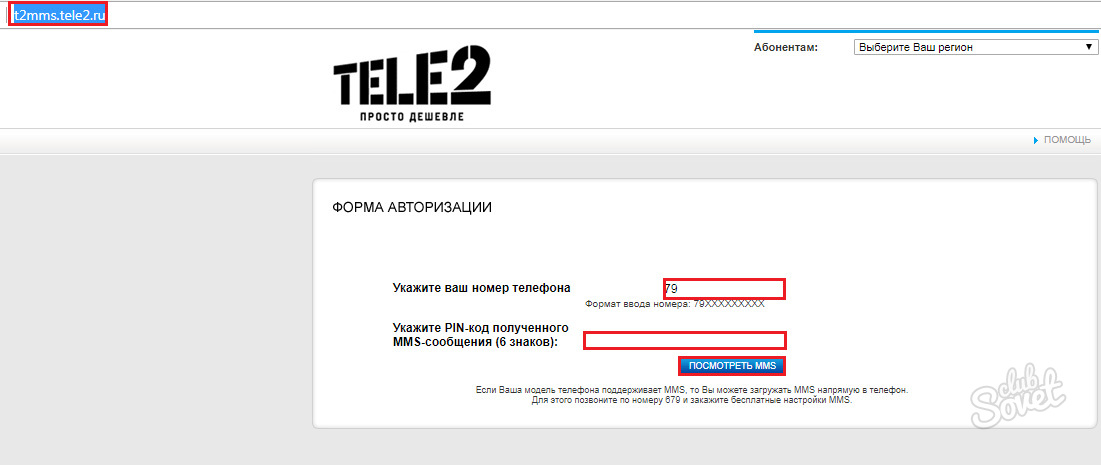
ММС на tele2: гаджеты на базе Android
В случае необходимости правки данных в устройствах Андроид в ручном режиме вам потребуется перейти в настройки сетей, где отыскать раздел управления координатами точек доступа. В нем прописываете следующее:
- В графе URL адрес центра MMS – mmsc.tele2.ru.
- В строку информации о типе точки доступа вносите символы mms.
- APN-адресом является mms.tele2.ru.
- IP адрес служит комбинация 193.12.40.65.
- В строке MCC прописываете 250.
- В графе MNC – 20.
Строки с указанием вашего имени и шифра доступа остаются без заполнения. Графы, не указанные в перечне выше, не требуют заполнения или изменения имеющейся информации. После установки параметров работы мобильное устройство следует перезагрузить.

ММС на tele2: устройства iPhone
При ручной настройке работы с мультимедийными сообщениями в устройствах iPhone вам следует посетить блок передачи информации по сети. Именно здесь вы формируете APN точку для ммс-файлов. Указываете параметры:
- Точка APN – mms.tele2.ru.
- В графе MMCS указываете mmsc.tele2.ru.
- Адресом MMS-прокси выступает 193.12.40.65:8080.
Прочие графы и строки по-прежнему остаются без заполнения изменения. Сохраняете координаты и перезагружаете гаджет. Далее в графу “Свой номер” прописываете собственный номер телефона.



















